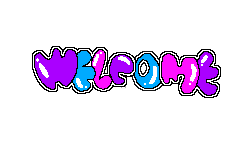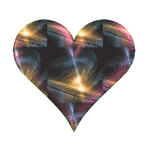30/11/10
25/10/10
CARA MEMBUAT ANTENA WAJANBOLIC
Antena Wajanbolic ialah antena eksternal untuk memperkuat jangkauan wireless dengan jangkauan yang lebih jauh,bahkan banyak buku-buku atau situs-situs yang menjanjikan sampai jarak 2KM,WOW...jauh bukan???Tapi pada kenyataanya,berdasarkan percobaan yang telah kami lakukan,akan sangat sulit atau bahkan tidak bisa mencapai jarak sejauh itu.Hal ini disebabkan karena banyak faktor,bisa kualitas wifi modem.kabel,ataupun cuaca atau penghalang,bisa berupa pohon,bangunan dan yang lainnya.
Jika diantara kalian ada yang mau mencoba membuatnya,kami akan berikan sedikit informasinya,berdasarkan percobaan yang telah kami lakukan sendiri.
Untuk data-data yang saya cantumkan di bawah adalah berdasarkan data dari hasil percobaan yang telah kami buat sendiri.Jadi tidak harus sama,boleh saja bereksperimen sesuai keinginan kalian.
1.Persiapan Alat dan Bahan
Adapun alat yang diperlukan untuk pambuatan wajanbolic ialah :
1. Solder
2. Bor
3. Gergaji besi
4. Tang potong/Tang crimping
5. Cutter
Bahan yang dibutuhkan ialah :
1. Wajan dengan diamter 30 cm (Rp 45.000)
2. Peralon dg panjang 40 cm,diameter 3 inchi ( Rp 40.000)
3. Doff /tutup pralon PVC 2 buah (Rp 4.000 x 2)
4. Alumuniumfoil (Rp.10.000)
5. Tinol (Rp 3.000)
6. Lem peralon( Rp 8000)
7. USB Wifi ( Rp 180.000)
8. Mur dan baut ukuran 12 atau 14 (Rp 2000 )
9. Kabel UTP (10 x Rp 4000)
10.Kabel USB (male-female)( Rp 10.000)
Jika kalian ingin mengurangi biaya pembuatan kalian bisa menggunakan/mencari bahan alternatif,dan tidak harus baru semua,
2. Topologi dan Cara Kerja Wajan Bolic
Topologi Wajan Bolic
Photobucket
Cara Kerja Wajan Bolic
Cara kerja wajan bolic adalah
menempatkan bagian sensitif antena pada titik fokus parabola (wajan) sehingga semua gelombang elektromagnet yang mengenai wajan akan terkumpul dan diterima oleh bagian sensitif tersebut.
3. Proses Pembuatan
Sebelum memulai pembuatan wajan bolic,ada beberapa hal yang perlu di perhatikan pada saat pembuatan ataupun perakitan,diantaranya adalah:
* Perhitungan dalam menentukan titik tengah wajan dan titik penempatan usb wifi.
* Penyambungan kabel USB/extender dengan kabel UTP,hal ini karena kedua kabel tersebut mempunyai type yang berbeda,kabel USB memiliki 4 cabang,sementara kabel UTP ada 8 cabang.
Berikut cara penyambungannya:
* Kabel UTP Orange – Putih Orange disatukan untuk menghubungkan pin +5V (kabel USB Merah)
* Kabel UTP Putih Hijau untuk menghubungkan pin + Data (kabel USB Putih)
* Kabel UTP Hijau menghubungkan pin – Data (kabel USB Hijau)
* Kabel UTP Biru – Putih Biru dan Coklat – Putih Coklat diatukan untuk menghubungkan Ground kabel USB Hitam)
1. Siapkan alat dan bahan yang diperlukan
2. Lubangi tengah wajan sebanyak tiga lubang dengan ukuran sebesar baut 14
3. Potong peralon sepanjang 40 cm dan lubangi peralon untuk meletekan wifi kemudian
Bungkus peralon dengan alumunium foil. dan hasilnya akan seperti ini:
4. Lubangi tutup peralon yang menempel pada wajan dengan ukuran sama seperti pada wajan dan pasang alumunium foil pada bagian dalam tutup paralon
5. Pasngkan tutup peralon bagian bawah pada wajan
6. Pasangkan wifi pada peralon yang telah tadi di lubangi
7. Pasang tutup peralaon yang telah di lapisi alumuniumfoil tadi pada perelon bagian atas
8. Pasangkan pipa pada tutup peralon yang sudah menempel pada wajan dan lem pada sambungan tersebut dengan lem peralon
9. Proses penymbungan kabel dengan solder
Photobucket Photobucket
10. Selanjutnya adalah merangkai secara keseluruhan,baik kabel,wifi modem,wajan selaku reflektor dan mencobanya.untuk mengtehui hasil pengetesan,dapat menggunakan software netstumbler ataupun yang lain.
4. Masalah Yang Sering Terjadi
Dari hasil percobaan yang telah kami lakukan ada beberapa masalah yang sering terjadi,diantaranya adalah:
* USB tidak terdetek,hal ini bisa disebabkan karena proses penyambungan kabel yang kurang sempurna,bahkan hal ini dapat menyebabkan USB terbakar.
* Sinyal kurang bagus,hal ini bisa disebabkan karena kualitas kabel yang kurang bagus dan terlalu panjang.
* Wajan bolic adalah antena dengan tipe penerimaan satu arah,jadi jika arahnya terhadap sumber/acces point kurang tepat,maka sinyal yang ditangkap kurang bagus.
* Cuaca dan penghalang.Hal ini dapat mempengaruhi jangkauan dan kuat sinyal yang ditangkap oleh wajanbolic.
Mudah-mudahan informasi di atas dapat bermanfaat buat pembaca semuanya...
http://www.yukitawa.co.cc/2010/01/cara-membuat-wajan-bolic_10.html
Diposting oleh SeNdY di Senin, Oktober 25, 2010 0 komentar
21/05/10
PROPOSAL PEMBUATAN HOTSPOT BARU DI RUANG GURU DEKAT PINTU MASUK RUANG BP
BAB I
PENDAHULUAN
A. Latar Belakang
Dengan semakin dekatnya era globalisasi/perdagangan bebas, dimana jarak tidak merupakan hambatan, komunikasi akan bisa dilakukan kapan saja, dimana saja, maka perlu suatu alat yang dapat mendukung kearah itu, salah satunya dengan internet. Internet merupakan sarana bagi sekolah untuk dapat mengembangkan komunikasi dan transaksi dengan dunia luar, baik dengan dunia bisnis maupun mitra kerja.
Disamping itu internet juga merupakan salah satu sarana praktek untuk memperkenalkan siswa dengan dunia teknologi maju dan sebagai media untuk pengajaran. Internet bukan hanya membuka wawasan regional tetapi sudah go international dengan pulsa lokal, biarpun berkomunikasi dengan luar negeri. Disamping sebagai alat media bisa juga memperkenalkan keunggulan sekolah, surat menyurat (email), berbicara dengan orang lain (teleconfrence), saling tukar pikiran (chating) dll, maka sekarang ini disekolah sudah harus ada fasilitas tersebut yang biasa disebut dengan HOTSPOT.
B. Maksud Dan Tujuan
Maksud dari proposal ini adalah dapat memberikan gambaran umum dari usaha yang dilaksanakan di SMKN1 Cilacap khususnya bagi Direktorat/ instansi yang bersedia membantu dana.
Tujuan dari proposal ini adalah :
Memasang area hotspot baru guna menambah titik point agar memudahkan siswa / pihak lain dalam mengakses informasi melalui jaringan internet.
C. Keunggulan Dan Fungsi Hotspot
Keunggulan membangun HOTSPOT adalah sebagai berikut :
a) Sebagai Jaringan yang mencakup seluruh dunia
b) Dapat memberikan informasi yang dibutuhkan
c) Memberikan pelayanan internet yang baik
d) Memberikan pendidikan Internet kepada Siswa-siswa dan masyarakat Luar
e) Memberikan akses internet yang cepat
D. Sasaran
a) Untuk memudahkan guru-guru dan siswa-siswa dalam mencari referensi pelajaran dan atau data lain yang diperlukan.
b) Agar semua murid bisa lebih memperluas IPTEK, dan mudah mengakses internet.
BAB II
ISI
ALAT DAN BAHAN YANG DIBUTUHKAN
Alat dan Bahan yang diperlukan:
1 OBENG (+) 1 buah dari Sekolah
2 Kabel UTP kurang lebih 20 meter Rp 60.000,00
3 D-Link DES-1008D 1 buah Rp 350.000,00
4 Konektor RJ-45 2 buah Rp 3.000,00
Langkah-langkah Membuat Hotspot
Pembangunan Hotspot ini dilakukan di SMKN 1 cilacap .AP (Access Point) akan di pasang di satu tempat yang belum terjangkau atau kurang terjangkau sinyal wi-fi yaitu di ruang guru bagian timur agar jangkauannya bisa lebih besar dan penggunanya bisa lebih banyak.
AP yang akan digunakan adalah D-Link DES 1008D karena proses penyetingannya cukup mudah di lakukan, disamping itu harganya lebih terjangkau dibanding dengan AP yang lainnya.
Untuk akses internet akan menggunakan Speedy karena factor kecepatan akses internetnya yang cukup baik.
Berikut adalah langkah-langkah membuat hotspot:
1. Siapkan D-LINK dan adaptornya dari kerdusnya
2. Pasang D-LINK, Antena ,adaptor + kabel UTP (RJ45)
Siapkan komputer/Laptop yang ada LanCardnya
3. Colokin kabel UTP dari D-LINK ke Laptop
Sebelum masuk ke D-LINK
4. Isi IP Komputer ,missal: IP Address : 192.168.1.2 dan Subnet Mask : 255.255.255.0
5. OK dan Close
6. Buka Browser Internet, isi Address : 192.168.1.1 (enter)
7. Isi User : admin
8. Password : -
Setelah masuk ke D-LINK, di menu sebelah kiri cari
9. Wireless
10. Basic Settings
11. Ganti SSID misal “TKJ12008”
12. Di Access Point = centang Enable SSID Broadcast
13. Centang Reboot
14. Save
15. Tunggu booting beberapa saat
16. Copot kabel UTP di kompi
17. Colokin ke sumber internet misal Speedy Personal
18. Search dengan Laptop dan siap Browsing
19. The end
BAB III
PENUTUP
A. Kesimpulan
Pada dasarnya Internet sangat berguna dalam berbagai hal, baik dalam menambah wawasan ilmu pengetahuan, mencari berita online, mendisain website dan lain sebagainya.
Internet dapat dimanfaatkan bagi Lembaga-lembaga pemerintahan, Perusahaan-Perusahaan dan Pemerintah yang ingin mengirimkan Informasi melalui jaringan Kompleks yang terhubung satu sama lain.
B. Saran
Bahwa rencana Pembangunan Hotspot yang di buat para siswa perlu memperhatikan faktor-faktor :
• Siswa itu sendiri bahwa siswa mempunyai kreativitas yang tinggi dan bisa merencanakan, melaksanakan dan mempraktekan apa yang sudah siswa buat.
• Bahan praktek, metode, dan alat praktek yang akan digunakan dalam proses pembangunan seyogianya yang dapat dijangkau dan dapat dilakukan oleh siswa sendiri, sehingga pengalaman belajar siswa akan dimulai dari pemahaman konket kepada pemahaman konsep, deduktif ke induktif.
C. Penutup
Demikian proposal yang kami buat, semoga langkah ini dapat turut andil dalam mencerdaskan bangsa dan bisa bermanfaat bagi semua orang.
Semoga Allah Swt memberikan berkat dan Rahmatnya bagi kita semua, sebelum dan sesudahnya kami ucapkan terima kasih banyak.
Diposting oleh SeNdY di Jumat, Mei 21, 2010 0 komentar
12/02/10
Alat Dan Bahan Untuk Membangun Hotspot ISP Dan Client
ISP (Internet Service Provider) merupakan suatu perusahaan yang memberikan layanan dalam pelayanan internet.. dengan adanya ISP,, koneksi kita diatur sedemikian rupa agar kita dapat terkoneksi ke Internet.Dengan berkembangnya sarana informasi atau telekomunikasi yang sangat menunjang berbagai aspek di masyarakat serta demi kemajuan bangsa untuk tidak terbelakang dari Negara lain serta untuk memperluas jaringan komunikasi antara daerah maka perlu diberdayakan jaringan INTERNET.Dengan ISP yang menjadi penyedia layanan atau ISP (Internet Service Provider) yang mampu mengembangkan dari segi kualitas dan pelayanan dengan SDM yang professional di bidangnya.Dengan adanya INTERNET di masyarakat baik itu secara Personal Internet (Home Internet),Office Internet maupun Warnet maka akan semakin mudahnya masyarakat untuk melakukan komunikasi dan mencari informasi di layanan Internet itu.Maka dari itu,ISP sebagai penyedia layanan Internet siap memberikan layanan dengan maksimal kepada client. Tanpa adanya ISP yang mengatur koneksi ke Internet, maka kita akan kesulitan untuk berkomunikasi di dunia maya..
berikut ini merupakan langkah-langkah pembuatan proposal usaha “Membangun ISP”:
1.Penggunaan Dan Sumber bahan bakuPenggunaan dan sumber bahan baku yang digunakan dalam proses produksi ISP ini antara lain sebagai berikut ini:1. Komputer Server Sebagai sebuah server yang menyediakan berbagai layanan yang dapat diakses oleh computer client seperti layanan DHCP,Web Server,Domain Controled dan berbagai layanan lain.
2. Router sebagai alat yang dapat menghubungkan 2 segmentasi yang berbeda dalam jaringan computer.
3. Switch sebagai alat yang mentransmisikan beberapa simpul yang akan memudahkan dalam koneksi jaringan ISP yang akan dibuat
4. Komputer Operator yang berfungsi sebagai alat yang akan digunakan untuk memonitoring traffic data dan meng-control akses client agar client dapat dengan mudah mengakses berbagai layanan.
5. Wireless Smart Bridge yang berfungsi sebagai media transmisi jaringan tanpa kabel antara base station yang akan memudahkan client maupun operator dan memberikan efisiensi tempat karena dengan menggunakan wireless,jarak yang ditempuh dapat lebih jauh jangkauan jaringannya daripada menggunakan kabel UTP biasa .
6. Tower yang berfungsi sebagai sarana pendukung sinyalKabel Fiber Optic sebagai penghubung media jaringan dengan menggunakan kabel serat optic yang dapat berjarak 75 KmKabel UTP + RJ45 sebagai kabel jaringan yang berjarak pendek
7. Computer pendukung dengan detail sebagai berikut:ü P4 Dual Coreü Memory 1 Gbü HD 120 Gb SataSoftware Client Server sebagai system operasi dan software aplikasi yang berfungsi sebagai fondasi dasar dari jaringan ISP yang kita buatPendukung Jaringan(Crimping,Tester dll) yang berfungsi mempermudah pekerjaan teknisi jaringan dalam membangun ISP
2.Proses Produksi dan Peralatan yang digunakanTempatkan router,Server dan Wireless seperti gambar:
Buatlah Jalur Jaringan dengan menggunakan berbagai media transmisi seperti dengan menggunakan Wireless,Kabel UTP,Serial,dan Fiber OpticLakukan Installasi semua peralatan Jaringan,mulai dari Router,Komputer,Server dll sehingga semua peralatan dapat saling berkomunikasi Koneksikan ISP ke Internet melalui Gateway Tempatkan beberapa Client yang telah terdaftar untuk dapat menikmati beberapa fasilitas yang diberikanBuatlah beberapa macam layanan yang disediakan Server seperti layanan Mail,Web,DHCP dan lain-lain sesuai dengan kebutuhan client.ISP telah dapat digunakan
Untuk membuat koneksi dengan ISP kita perlu melakukan beberapatahapan berikut, yaitu :
a. Langkah awal untuk membuat koneksi dengan Telkomnet, yaitu bukalah‘Network Conection’ yang berada pada Start> Settings>Network Connections.
b. Kemudian pilihlah menu ‘Create a new connections’ pada bagian kiri atas,bila muncul tampilan “New Connection Wizard”maka tekan tombol ‘Next’
c. Kemudian kliklah ‘Connect to the Internet’, lalu tekan tombol ‘Next’
d. Selanjutnya kliklah ‘Set up my connection manually’ lalu tekan tombol‘Next’
e. Kliklah ‘Connect using a dial-up modem’ lalu tekan tombol ‘Next’
f. Tuliskan nama ISP yang akan dihubungi, misalnya “Telkomnet”.
Kemudiantekanlah tombol “Next’
g. Selanjutnya isikan nomor telepon ISP Telkomnet, yaitu 080989999.Kemudian tekanlah tombol ‘Next’
h. Langkah berikutnya adalah mengisikan user name dan password untukTelkomnet, user name-nya adalah telkomnet@instan dan pasword-nya telkom.Selanjutnya tekanlah tombol ‘Next’
i. Tekan tombol ‘Finish’ untuk mengakhiri pembangunan koneksi ke ISP,maka akan muncul tampilan ‘dial-up’ berupa tampilan “Connect Telkomnet”
j. Untuk melakukan koneksi ke Telkomnet, tekanlah tombol ‘Dial’. Kemudianmuncullah tampilan yang menunjukkan komputer sedang membangun koneksi denganTelkomnet yaitu ditandai dengan tulisan “Connecting Telkomnet…..”
k. Setelah pembangunan koneksi berhasil, maka akan muncul pesan “Telkomnetis now connected” yang menunjukkan bahwa kita telah terhubung dengan Telkomnet.Selanjutnya kita dapat nge-net sepuas-puasnya tapi musti ingat pulsa friend,meskipun cuma pulsa lokal… Soalnya ni gak gratis bosss.l. Untuk memutuskan hubungan dari Telkomnet, klik kanan mouse pada koneksijaringan. Kemudian pilihlah menu ‘Disconnect’.
sumber: GOOGLE
Diposting oleh SeNdY di Jumat, Februari 12, 2010 0 komentar
05/02/10
Konfigurasi Hotspot TP-LINK TL-WA601G
Langkah-langkah membuat hotspot menggunakan TP-LINK 108M Wireless Access Point TL-WA601G dengan router PC atau Laptop berbasis Windows XP, jaringan internet menggunakan USB modem wireless huawei E169.
1. Perlu diketahui bahwa produk TP-link tipe ini merupakan akses poin saja, jadi untuk dapat berfungsi sebagai hotspot internet juga dibutuhkan sebuah router supaya wireless client dapat terhubung dengan internet, ok.
2. Default seting untuk TP-link ini IP : 192.168.1.1
Username : admin Pasword : admin. Seandainya anda membeli TP-link ini bekas pakai, anda harus menanyakan IP, username, passwordnya kepada pemilik sebelumnya agar anda bisa seting ulang konfigurasinya. Atau anda mau repot sedikit dengan mereset ke default setingnya. Ternyata tidak segampang yang anda pikirkan.
Caranya sebagai berikut:
· Langkah 1 Matikan alatnya (tarik kabel power jack dari unit)
· Langkah 2 Tekan tombol reset dengan menggunakan pin atau jarum, tahan dan hidupkan kembali unit dengan mencolokkan lagi kabel power jacknya, ingat tahan tombol resetnya selama 15 detik.
· Langkah 3 Lepas tombol reset dan biarkan unit reboot sendiri. Pastikan kabel power jangan dilepas lagi selama reboot, ok.
· Setelah reset alamat IP unit harus kembali ke default setingannya.
3. Pastikan IP komputer berada dalam range unit, seperti 192.168.1.X (X antara 2 – 253), subnet mask 255.255.255.0, default gateway 192.168.1.1 (alamat IP unit).
4. Hubungkan unit dengan komputer anda menggunakan kabel RJ-45.
5. Buka web browser anda, seperti internet explorer, mozilla firefox,atau opera.
6.Ketik 192.168.1.1 maka akan muncul windows TP-link username dan passwordnya. Isi dengan username: admin password : admin.
7. Ubah username dan passwordnya, jangan sampai ada orang lain yang tahu selain anda sebagai adminnya.
8. Konfigurasikan alamat IP unit sesuai keinginan anda, misal 192.168.170.2 dan jangan lupa pilih static ip. Default gateway isi dengan alamat IP komputer anda misal 192.168.170.1. Subnet mask 255.255.255.0 dan aktifkan DHCP dengan range IP 192.168.170.X (X antara 3-253). Setelah itu reboot unit.
9. Sekarang cara mengubah Laptop atau komputer anda menjadi router berbasis windows XP. Klik Start, pilih run, ketik regedit. Klik HKEY_LOCAL_MACHINE lanjut ke SYSTEM lanjut ke CurrentControlSet lanjut ke Services lanjut ke Tcpip lanjut ke Parameters. Ok, di sini anda akan menemukan IPEnableRouter. Ganti valuenya defaultnya 0 dengan 1. Setelah itu restrart komputer anda. Router PC siap digunakan.
10. Komputer anda punya dua fungsi, sebagai router dan server. Cara konfigurasi sebagai server : Klik start pilih Connect To lanjut ke Show all connection. Pojok kiri atas anda ada Network Task, pilih Set up a home or small office network akan muncul menu welcome to the network service wizard lanjut next sampai ke menu the wizard found disconnected network hardware. Centang dan lanjut ke next. Disini muncul menu Select a connection method. Pilih this computer connect directly to the internet. Lanjut pilih next muncul menu Select your internet connection. Pilih profil Huawei mobile connect – 3G modem. Lanjut next muncul menu Select your private connection, pilih Local area connection. Lanjut next muncul menu Computer description : Server and name : Nama anda. Lanjut next Workgroup name : MSHOME. Lanjut next pilih turn on file printer sharing.Lanjut next. Just finish the wizard. OK, selesai.
11. Seting ulang alamat IP komputer, misal 192.168.170.1, IP unit 192.168.170.2, isi default gateway sama dengan alamat IP Komputer, subnet 255.255.255.0. Restart komputer.
12. Biasanya wireless internet sering putus sinyalnya. Cara mengatasi biar bisa auto konek sebagai berikut :
a. Klik Start pilih menu show all connection.
b. Pilih misalkan anda menggunakan TelkomselFlash (huawei mobile connect 3G-modem).
c. Selanjutnya pilih properties, pilih option.
d. Pada menu dialing option, hilangkan centang pada menu prompt for phone number.
e. Redial attempt isi 100 dan centang menu redial if line is dropped. Klik OK, Selesai.
f. Sekarang anda punya hotspot sendiri dirumah, klo mau jangkauannya jauh tinggal ganti antenanya.
sumber : GOOGLE.COM
Diposting oleh SeNdY di Jumat, Februari 05, 2010 0 komentar
08/01/10
Pengertian WAN, MAN, INTERNET, ROUTER, ROUTER TABLE, ROUTER PROTOCOL
Pengertian-Pengertian:
1.WAN
WAN kepanjangan dari Wide Area Network yang merupakan jaringan komunikasi data ygang mencakup wilayah geografi yang luas,dan biasanya memanfaatkan jaringan komunikasi,misalnya saluran telepon.
Jaringan inteqnet mengingat jangkauannya yang luas dapat digolongkan sebagai WAN. Jaringan mesin ATM dari bank nasional di seluruh Indonesia juga merupakan contoh jaringan WAN.
2) Metropolitan Area Network (MAN)
Metropolitan Area Network (MAN), pada dasarnya merupakan versi
LAN yang berukuran lebih besar dan biasanya menggunakan
teknologi yang sama dengan LAN. MAN dapat mencakup kantorkantor
perusahaan yang letaknya berdekatan atau juga sebuah kota
dan dapat dimanfaatkan untuk keperluan pribadi (swasta) atau
umum. MAN mampu menunjang data dan suara, bahkan dapat
berhubungan dengan jaringan televisi kabel.
3) Internet
Sebenarnya terdapat banyak jaringan di dunia ini, seringkali
menggunakan perangkat keras dan perangkat lunak yang berbedabeda.
Orang yang terhubung ke jaringan sering berharap untuk bisa
berkomunikasi dengan orang lain yang terhubung ke jaringan
lainnya. Keinginan seperti ini memerlukan hubungan antar jaringan
yang seringkali tidak compatibel dan berbeda. Biasanya untuk
melakukan hal ini diperlukan sebuah mesin yang disebut gateway
guna melakukan hubungan dan melaksanakan terjemahan yang
diperlukan, baik perangkat keras maupun perangkat lunaknya.
Kumpulan jaringan yang terinterkoneksi inilah yang disebut dengan
internet.
4) ROUTER
Router adalah perangkat jaringan yang aktif dan intelegent dan
dapat berpartisipasi dalam manajemen jaringan. Router mengatur
jaringan dengan menyediakan kontrol dinamis melalui sumber
daya dan mendukung tugas dan tujuan dari jaringan. Beberapa
tujuan tersebut antara lain konektivitas, perfomansi yang reliabel,
kontrol manajemen dan fleksibilitas.
5).Routing table
Adalah sebuah tabel elektronik (file) atau tipe database objek yang disimpan dalam suatu router atau jaringan komputer. The routing table stores the routes (and in some cases, metrics associated with those routes) to particular network destinations. Tabel routing menyimpan rute (dan dalam beberapa kasus, metrik yang diasosiasikan dengan orang-rute) untuk jaringan tertentu tujuan. This information contains the topology of the network immediately around it. Informasi ini berisi topologi jaringan segera di sekitarnya. The construction of routing tables is the primary goal of routing protocols and static routes . Pembangunan tabel routing adalah tujuan utama dari protokol routing dan rute statis.
6) Routing Protokol
Protokol routing merupakan aturan yang mempertukarkan informasi
routing yang nantinya akan membentuk tabel routing sedangkan
routing adalah aksi pengiriman-pengiriman paket data berdasarkan
tabel routing tadi.
Semua routing protokol bertujuan mencari rute tersingkat untuk
mencapai tujuan. Dan masing-masing protokol mempunyai cara dan
metodenya sendiri-sendiri. Secara garis besar, routing protokol
dibagi menjadi Interior Routing Protocol dan Exterior Routing
Protocol
SUMBER : MODUL TKJ
Diposting oleh SeNdY di Jumat, Januari 08, 2010 0 komentar
12/11/09
Melakukan perbaikan dan atau Setting ulang Koneksi jaringan
Tindakan-tindakan yang harus dilakukan untuk mengetahui apakah konektifitas yang telah dilakukan berhasil dapat dilakukan dengan cara:
1) Pemeriksaan ulang konfigurasi jaringan
Pemeriksaan ulang konektifitas jaringan merupakan tindakan
pengecekan ulang kembali dari proses paling awal yakni:
a) Memeriksa pemasangan kartu jaringan (LAN Card) apakah
telah terpasang dengan baik atau tidak
b) Memeriksa Pemasangan konektor Kabel pada hub/switch atau
konektor lain tidak mengalami short atau open,
c) Pemasangan konektor tidak longgar
d) Setting dan konfigurasi kartu jaringan secara software telah
benar sesuai dengan ketentuan jaringan sebelumnya baik dari
instalasi driver kartu jaringan, Konfigurasi IP Address, Subnet
mask dan Workgroup yang digunakan.
2) Pengujian konektifitas jaringan
Pengujian atau pengetesan jaringan dilakukan untuk mengetahui
apakah komputer yang kita konektifitaskan telah berhasil masuk
dalam sistem jaringan yang dituju.
Cara pengujian hasil koneksi jaringan dapat dilakukan dengan
cara double klik pada icon Network Neighborhood akan didapatkan
daftar nama komputer yang telah masuk dalam jaringan sampai
saat pengaksesan tersebut.
Cara lain yang dapat dilakukan untuk mengetahui apakah
komputer tersebut telah terhubung dengan jaringan adalah
dengan masuk pada windows explorer disana akan memberikan
informasi secara lengkap.
Pengujian dapat pula dilakukan dengan menggunakan Ms Dos
untuk melihat konfigurasi pada TCP/IP.
Pada windows Ms Dos ketikkan C:>IPCONFIG/ALL (IP
Configuration)
IPCONFIG (IP Configuration) memberikan informasi hanya
pengalamatan TCP/IP pada komputer tersebut saja. Misalnya
komputer memiliki nomor IP Addres 10.1.1.7 dan
Subnet Masknya adalah 255.255.255.0
Untuk informasi yang lebih lengkap dapat juga dilakukan dengan
mengetikkan pada Ms Dos adalah C:> IPCONFIG/ALL|MORE
Dari tampilan IPCONFIG secara keseluruhan (all) dapat diperoleh
informasi bahwa :
a) Host Name (Nama Komputer)
b) Diskripsi Kartu jaringannya
c) Physical Adapter
d) IP Addres
e) Subnet Masknya
Untuk mendeteksi apakah hubungan komputer dengan jaringan
sudah berjalan dengan baik maka dilakukan utilitas ping. Utilitas
Ping digunakan untuk mengetahui konektifitas yang terjadi
dengan nomor IP address yang kita hubungi.
Apabila alamat yang dihubungi tidak aktif atau tidak ada maka
akan ditampilkan data Request Time Out (IP Address tidak
dikenal).
Berarti komputer tersebut tidak dikenal dalam sistem jaringan,
atau sedang tidak aktif.
Setelah melakukan pengujian pada sistem jaringan setiap
komputer telah dapat terhubung dengan baik. Sistem jaringan
tersebut dapat digunakan untuk sharing data ataupun printer,
modem (Internet) dan sebagainya. Sharing dimaksudkan untuk
membuka jalan untuk komputer client lain mengakses atau
menggunakan fasilitas yang kita miliki.
SUMBER:Modul TKJ
Diposting oleh SeNdY di Kamis, November 12, 2009 0 komentar